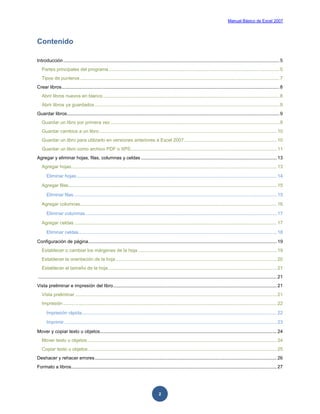
Manual básico de excel 2007
- 1. Manual Básico de Excel 2007 2 Contenido Introducción .................................................................................................................................................................... 5 Partes principales del programa ................................................................................................................................. 5 Tipos de punteros ....................................................................................................................................................... 7 Crear libros ..................................................................................................................................................................... 8 Abrir libros nuevos en blanco ...................................................................................................................................... 8 Abrir libros ya guardados ............................................................................................................................................ 9 Guardar libros ................................................................................................................................................................. 9 Guardar un libro por primera vez ................................................................................................................................ 9 Guardar cambios a un libro ....................................................................................................................................... 10 Guardar un libro para utilizarlo en versiones anteriores a Excel 2007 ...................................................................... 10 Guardar un libro como archivo PDF o XPS............................................................................................................... 11 Agregar y eliminar hojas, filas, columnas y celdas ....................................................................................................... 13 Agregar hojas ............................................................................................................................................................ 13 Eliminar hojas ........................................................................................................................................................ 14 Agregar filas .............................................................................................................................................................. 15 Eliminar filas .......................................................................................................................................................... 15 Agregar columnas ..................................................................................................................................................... 16 Eliminar columnas ................................................................................................................................................. 17 Agregar celdas .......................................................................................................................................................... 17 Eliminar celdas ...................................................................................................................................................... 18 Configuración de página ............................................................................................................................................... 19 Establecer o cambiar los márgenes de la hoja ......................................................................................................... 19 Establecer la orientación de la hoja .......................................................................................................................... 20 Establecer el tamaño de la hoja ................................................................................................................................ 21 ..................................................................................................................................................................................... 21 Vista preliminar e impresión del libro ............................................................................................................................ 21 Vista preliminar ......................................................................................................................................................... 21 Impresión .................................................................................................................................................................. 22 Impresión rápida .................................................................................................................................................... 22 Imprimir ................................................................................................................................................................. 23 Mover y copiar texto u objetos ...................................................................................................................................... 24 Mover texto u objetos ................................................................................................................................................ 24 Copiar texto u objetos ............................................................................................................................................... 25 Deshacer y rehacer errores .......................................................................................................................................... 26 Formato a libros ............................................................................................................................................................ 27
- 2. Manual Básico de Excel 2007 3 Formato rápido .......................................................................................................................................................... 27 Formato a celdas ...................................................................................................................................................... 28 Formatos preestablecidos ......................................................................................................................................... 29 Estilos de celda ..................................................................................................................................................... 29 Formato como tabla .............................................................................................................................................. 29 Manejo de datos ........................................................................................................................................................... 31 Rellenar series de datos ........................................................................................................................................... 31 Crear series de datos con el mismo contenido ...................................................................................................... 31 .................................................................................................................................................................................. 31 Crear series de datos incrementales ..................................................................................................................... 32 .................................................................................................................................................................................. 32 .................................................................................................................................................................................. 32 Ordenar datos ........................................................................................................................................................... 33 Filtrar datos ............................................................................................................................................................... 35 Trabajando con fórmulas y funciones ........................................................................................................................... 38 Fórmulas ................................................................................................................................................................... 38 ¿Cómo se estructura una fórmula? ....................................................................................................................... 38 Jerarquía de los símbolos operacionales .............................................................................................................. 38 Referencias o rangos absolutos y relativos ........................................................................................................... 39 .................................................................................................................................................................................. 39 Definiendo nombres a los rangos .......................................................................................................................... 39 Funciones ................................................................................................................................................................. 41 ¿Cómo utilizar las funciones? ............................................................................................................................... 42 Escribiendo funciones con ayuda interactiva ......................................................................................................... 42 Insertando funciones ............................................................................................................................................. 42 Funciones matemáticas y trigonométricas ................................................................................................................ 45 SUMA .................................................................................................................................................................... 45 SUMAR.SI ............................................................................................................................................................. 45 PRODUCTO .......................................................................................................................................................... 46 Funciones estadísticas ............................................................................................................................................. 46 PROMEDIO ........................................................................................................................................................... 46 PROMEDIO.SI ...................................................................................................................................................... 47 CONTAR.SI ........................................................................................................................................................... 47 MAX ...................................................................................................................................................................... 48 MIN ........................................................................................................................................................................ 48 Funciones de fecha y hora ........................................................................................................................................ 49
- 3. Manual Básico de Excel 2007 4 HOY ...................................................................................................................................................................... 49 AHORA.................................................................................................................................................................. 49 Funciones lógicas ..................................................................................................................................................... 50 SI ........................................................................................................................................................................... 50 Funciones de búsqueda y referencia ........................................................................................................................ 51 BUSCARV ............................................................................................................................................................. 51 Funciones de texto .................................................................................................................................................... 52 LARGO .................................................................................................................................................................. 52 .............................................................................................................................................................................. 52 IZQUIERDA ........................................................................................................................................................... 52 DERECHA ............................................................................................................................................................. 53 CONCATENAR ..................................................................................................................................................... 53 EXTRAE ................................................................................................................................................................ 54 ENCONTRAR ........................................................................................................................................................ 55 HALLAR ................................................................................................................................................................ 55 Graficar datos ............................................................................................................................................................... 56 Propiedades del gráfico ............................................................................................................................................ 57
- 4. Manual Básico de Excel 2007 5 Introducción El programa Excel de la suite de Office 2007 conserva gran parte de sus características y rendimiento como la hoja de cálculo más utilizada en el mercado de la computación y la informática con respecto a sus versiones anteriores, la presentación en pantalla de los menús, barras de herramientas, botones, etc. y demás elementos que lo constituyen, sí han tenido cambios significativos, pero siempre enfocados hacia el mayor rendimiento, desempeño y facilidad en su manejo por quienes lo utilizan para realizar tareas diversas en cualquier ambiente, sea esté de trabajo o escolar. Partes principales del programa NOTAS El Menú Office muestra algunas de las opciones que aparecían anteriormente en el menú Archivo de versiones previas a Office 2007. Menú Office Barra de Herramientas de Accesos Rápidos Fichas Grupos de Herramientas Hoja de Trabajo Cinta de Opciones Barra de desplazamiento vertical Desplazamiento de Hojas Vistas Zoom Control deslizante del Zoom Barra de Estado Barra de Fórmulas Barra de Título Cuadro de Nombres Expandir Barra de Fórmulas Barra de desplazamiento horizontal Etiquetas
- 5. Manual Básico de Excel 2007 6 La Cinta de opciones puede ser ocultada fácilmente dando doble clic a cualquier ficha y para volver a mostrarla solo bastará dar 1 solo clic a la ficha deseada, cabe mencionar que la cinta de opciones se ocultara inmediatamente por si sola después de hacer clic sobre la herramienta deseada o sobre el libro. Si deja presionada la tecla ALT por 2 ser., se activan las etiquetas inteligentes de acceso con teclado y sin soltarla solo restará completar la acción presionando la tecla correspondiente a la letra o número deseado. Si necesita ayuda interactiva sobre alguna herramienta o grupo de comandos, solo tendrá que posicionar el puntero por 2 ser. sobre la herramienta o sobre la flecha inferior derecha de cada grupo de comandos.
- 6. Manual Básico de Excel 2007 7 Al seleccionar texto y señalarlo con el puntero aparece una mini-barra de herramientas atenuada, conteniendo los comandos más utilizados para dar formato a un libro, dicha barra se va haciendo más visible en cuanto el puntero se acerque a ella. La barra de herramientas de accesos directos inicialmente contiene solo algunos de las herramientas más utilizadas para trabajar en la hojas, pero está pude ser modificada agregándole o quitándole herramientas. Para agregarle herramientas solo tendrá que dar clic derecho a la herramienta que desee agregar y escoger la opción Agregar a la barra de herramientas de acceso rápido. Si lo que desea es quitarle herramientas, solo bastará con dar clic derecho a la herramienta que desea quitar y seleccionar la opción Eliminar de la barra de herramientas de acceso rápido. Tipos de punteros En Excel 2007 se manejan diferentes tipos de punteros dentro del libro de trabajo, los cuales permiten realizar tareas múltiples como seleccionar, arrastrar o mover, rellenar, etc., los punteros utilizados son los siguientes: Puntero para seleccionar una o más celdas, o de toda la hoja. Punteros para seleccionar toda una columna o fila respectivamente. Punteros para modificar el ancho o el alto de columnas y filas respectivamente. Puntero para desplazar de lugar el contenido de una o varias celdas, o seleccionar objetos. Puntero para rellenar el contenido de una o varias celdas hacia las demás. Punteros para ocultar o mostrar columnas y filas respectivamente, o dividir en ventanas la hoja.
- 7. Manual Básico de Excel 2007 8 Punteros para modificar el alto o el ancho de áreas específicas, tales como: el alto de la barra de fórmulas, el ancho del cuadro de nombres, etc. Puntero para seleccionar botones, fichas, herramientas, etc. Puntero que indica que se encuentra sobre un área de escritura. Crear libros Un libro de Microsoft Office Excel es un archivo que incluye una o varias hojas de cálculo que se pueden utilizar para organizar distintos tipos de información relacionada. Abrir libros nuevos en blanco 1. Haga clic en el botón de Microsoft Office y, a continuación, haga clic en Nuevo. 2. En el cuadro de dialogo Nuevo libro, haga doble clic en Libro en blanco, o seleccione dicha opción y presione el botón Crear. NOTA También podrá crear libros nuevos en blanco a través del método abreviado CTRL + U, o presionando el botón Nuevo de la barra de herramientas de accesos directos.
- 8. Manual Básico de Excel 2007 9 Abrir libros ya guardados 1. Haga clic en el botón de Microsoft Office y, a continuación, haga clic en Abrir. 2. En el cuadro de diálogo Abrir, vaya hasta la ubicación del libro y selecciónelo, a continuación presione el botón Abrir. NOTA También puede realizar esta tarea desde el botón Abrir de la barra de Accesos directos o con el método abreviado CTRL + A. Guardar libros Guardar un libro por primera vez 1. Haga clic en el botón de Microsoft Office y, a continuación, haga clic en Guardar como. 2. En el cuadro de diálogo Guardar como, vaya hasta la ubicación donde desea guardar el libro, escríbale un nombre y a continuación presione el botón Guardar.
- 9. Manual Básico de Excel 2007 10 NOTA También podrá activar el cuadro de dialogo Guardar como presionando la tecla F12. Guardar cambios a un libro 1. Haga clic en el botón de Microsoft Office y, a continuación, haga clic en Guardar. 2. En la barra de herramientas de acceso rápido, haga clic en Guardar 3. Presione la combinación de teclas CTRL+G. Guardar un libro para utilizarlo en versiones anteriores a Excel 2007 1. Haga clic en el Botón Microsoft Office y, a continuación, haga clic en Guardar como. 2. En el cuadro de diálogo Guardar como, en la lista Tipo, haga clic en el tipo de archivo Libro de Excel 97- 2003. 3. En el cuadro Nombre de archivo, escriba un nombre para el archivo. 4. Haga clic en Guardar.
- 10. Manual Básico de Excel 2007 11 NOTA También podrá realizar la misma tarea si presiona la flecha al lado de Guardar como del menú Office y seleccionando directamente la opción Libro de Excel 97 – 2003. Guardar un libro como archivo PDF o XPS PDF y XPS son formatos electrónicos con diseño fijo que conserva el formato del libro y que permite compartir archivos. Ambos formatos garantizan que, cuando el archivo se ve en línea o se imprime, conserva exactamente el formato deseado y que los datos del archivo no se pueden cambiar fácilmente, a menos que se tenga un software adecuado.
- 11. Manual Básico de Excel 2007 12 1. Haga clic en el Botón Microsoft Office y, a continuación, seleccione la flecha al lado de Guardar como. 2. Haga clic en PDF o XPS. 3. En el cuadro de dialogo Publicar como PDF o XPS seleccione la lista Nombre de archivo y, escriba un nombre para el libro. 4. En la lista Guardar como tipo, seleccione PDF o Libro XPS, según desee guardar el libro. 5. Si el libro se va a ver sólo en línea, puede comprimir el tamaño de archivo si hace clic en la opción Tamaño mínimo (publicación en línea) situada junto a Optimizar para. 6. Si desea guardar sólo parte del libro, incluir marcas de revisión o las propiedades del libro; o bien, crear automáticamente hipervínculos a los encabezados o marcadores del libro, haga clic en Opciones y, a continuación, en las opciones que desee usar. 7. Haga clic en Publicar.
- 12. Manual Básico de Excel 2007 13 NOTA Solo podrá guardar como un archivo PDF o XPS únicamente después de descargar e instalar el complemento. Agregar y eliminar hojas, filas, columnas y celdas Agregar hojas 1. En la ficha Inicio en el grupo Celdas, haga clic en la flecha de la opción Insertar, y dentro seleccione la opción Insertar hoja. También podrá insertar hojas nuevas a través de: Método abreviado Mayús + F11 De clic sobre la última etiqueta denominada Insertar hoja de cálculo Seleccione la opción Insertar del menú contextual que aparece al dar clic derecho sobre alguna de las etiquetas.
- 13. Manual Básico de Excel 2007 14 En el cuadro de dialogo mostrado seleccione la opción Hoja de cálculo y presiona aceptar. NOTAS Cabe mencionar que la hoja de cálculo se insertará siempre a la izquierda de la hoja actual. Eliminar hojas 1. En la ficha Inicio en el grupo Celdas, haga clic en la flecha de la opción Eliminar, y dentro seleccione la opción Eliminar hoja. También podrá eliminar hojas a través de: Seleccionar la opción Eliminar del menú contextual que aparece al dar clic derecho sobre alguna de las etiquetas.
- 14. Manual Básico de Excel 2007 15 NOTA Tomar siempre en cuenta que la hoja que se eliminará, será la hoja actual. Agregar filas 1. Seleccione cualquier celda o fila a partir de donde desea insertar la nueva fila. 2. En la ficha Inicio en el grupo Celdas, haga clic en la flecha de la opción Insertar, y dentro seleccione la opción Insertar filas de hoja. También podrá insertar filas haciendo clic derecho sobre el número de fila donde desea insertar la nueva fila, y en el menú contextual seleccione Insertar. NOTA Tome en cuenta que la fila insertada desplazará hacia abajo toda la información contenida en las celdas de todas las columnas. Eliminar filas 1. Seleccione cualquier celda de la fila o la fila completa que desee eliminar. 2. En la ficha Inicio en el grupo Celdas, haga clic en la flecha de la opción Eliminar, y dentro seleccione la opción Eliminar filas de hoja.
- 15. Manual Básico de Excel 2007 16 También podrá eliminar filas haciendo clic derecho sobre el número de fila que desea eliminar, y en el menú contextual seleccione Eliminar. NOTA Tome en cuenta que la fila eliminada desplazará hacia arriba toda la información contenida en las celdas de todas las columnas. Agregar columnas 1. Seleccione cualquier celda o columna a partir de donde desea insertar la nueva columna. 2. En la ficha Inicio en el grupo Celdas, haga clic en la flecha de la opción Insertar, y dentro seleccione la opción Insertar columnas de hoja. También podrá insertar columnas haciendo clic derecho sobre la letra de la columna donde desea insertar la nueva columna, y en el menú contextual seleccione Insertar.
- 16. Manual Básico de Excel 2007 17 NOTA Tome en cuenta que la columna insertada desplazará hacia la derecha toda la información contenida en las celdas de todas las filas. Eliminar columnas 1. Seleccione cualquier celda de la columna o la columna completa que desee eliminar. 2. En la ficha Inicio en el grupo Celdas, haga clic en la flecha de la opción Eliminar, y dentro seleccione la opción Eliminar columnas de hoja. También podrá eliminar columnas haciendo clic derecho sobre la letra de columna que desea eliminar, y en el menú contextual seleccione Eliminar. NOTA Tome en cuenta que la columna eliminada desplazará hacia la izquierda toda la información contenida en las celdas de todas las filas. Agregar celdas 1. Seleccione cualquier celda a partir de donde desea insertar la nueva celda. 2. En la ficha Inicio en el grupo Celdas, haga clic en la flecha de la opción Insertar, y dentro seleccione la opción Insertar celdas. 3. En el cuadro de dialogo Insertar celdas seleccione la opción adecuada para desplazar la información de la celda en la que se encuentra posicionado.
- 17. Manual Básico de Excel 2007 18 NOTA Observe que desde el cuadro de dialogo anterior también tendrá otra posibilidad de insertar filas y columnas. También podrá insertar celdas haciendo clic derecho sobre la celda a partir de donde desea insertar la nueva celda, y en el menú contextual seleccione Insertar. NOTA En el cuadro de dialogo Insertar celdas indique hacia donde se desplazara el contenido. Eliminar celdas 1. Seleccione la celda o celdas que desee eliminar. 2. En la ficha Inicio en el grupo Celdas, haga clic en la flecha de la opción Eliminar, y dentro seleccione la opción Eliminar celdas. 3. En el cuadro de dialogo Eliminar celdas seleccione la opción adecuada para desplazar la información de la celda en la que se encuentra posicionado.
- 18. Manual Básico de Excel 2007 19 También podrá eliminar celdas haciendo clic derecho sobre la celda que desea eliminar, y en el menú contextual seleccione Eliminar. NOTA En el cuadro de dialogo Eliminar celdas indique hacia donde se desplazara el contenido. Configuración de página Establecer o cambiar los márgenes de la hoja 1. En la ficha Diseño de página en el grupo Configurar página, haga clic en Márgenes. 2. Realice uno de los procedimientos siguientes: Haga clic en el tipo de margen que desee. Para seleccionar el ancho de margen más común, haga clic en Normal.
- 19. Manual Básico de Excel 2007 20 Haga clic en Márgenes personalizados y, a continuación, escriba los nuevos valores para los márgenes en los cuadros Superior, Inferior, Izquierdo y Derecho del cuadro de dialogo Configurar página. Establecer la orientación de la hoja 1. En la ficha Diseño de página en el grupo Configurar página, haga clic en Orientación. 2. Seleccione la orientación adecuada para la hoja de trabajo, tomando en cuenta que si manda a imprimir, también así se reflejará en papel.
- 20. Manual Básico de Excel 2007 21 Establecer el tamaño de la hoja 1. En la ficha Diseño de página en el grupo Configurar página, haga clic en Tamaño. 2. Seleccione el tamaño adecuado para la hoja de trabajo, basándose en las dimensiones reales del papel a utilizar en caso de imprimir. NOTA En la opción Más tamaños de papel, encontrará otros tamaños no tan comunes que podrá utilizar según sus necesidades. Vista preliminar e impresión del libro Vista preliminar La vista preliminar del libro, permite antes de ser impreso en papel ver el diseño y acomodo de la información que posteriormente será impresa, para si fuese necesario realizar las modificaciones pertinentes. Para ello deberá:
- 21. Manual Básico de Excel 2007 22 1. Ir al Menú Office seleccione la flecha a la derecha de Imprimir y enseguida la opción Vista preliminar. 2. Enseguida la información se mostrará en una ventana la cual permitirá realizar algunos cambios o ajustes básicos desde la cinta de opciones Vista preliminar. Imprimir (CTRL + P) Abre el cuadro de dialogo Imprimir, para desde ahí mandar una impresión. Configurar página Abre el cuadro de dialogo Configurar página. Zoom Amplifica o reduce el tamaño en pantalla de la hoja. Página siguiente Avanza a la siguiente hoja. Página anterior Regresa a la hoja anterior. Mostrar márgenes Muestra u oculta los márgenes de la hoja. Cerrar vista preliminar Sale de la ventana de la vista preliminar. Impresión Impresión rápida 1. Ir al Menú Office seleccione la flecha a la derecha de Imprimir y enseguida la opción Impresión rápida.
- 22. Manual Básico de Excel 2007 23 NOTA Use esta forma de impresión cuando este seguro de que lo que se imprimirá tenga el acomodo y diseño adecuados y que no necesita realizar ninguna modificación. Imprimir 1. Ir al Menú Office seleccione directamente la opción Imprimir, o también podrá seleccionar la flecha a la derecha de Imprimir y enseguida la opción Imprimir. 2. En el cuadro de dialogo Imprimir, marque o seleccione las opciones adecuadas para obtener la impresión deseada.
- 23. Manual Básico de Excel 2007 24 Nombre: Muestra y permite seleccionar la impresora adecuada para imprimir. Intervalo de páginas Indica cuales páginas se imprimirán. Imprimir Permite seleccionar el modo de impresión de las hojas. Vista previa Lleva a la vista preliminar del libro. Propiedades Permite cambiar características específicas de la impresora. Buscar impresora Permite buscar una impresora en red. Número de copias Establece el no. de copias que se imprimirán. Mover y copiar texto u objetos Mover texto u objetos 1. Seleccione el texto u objeto que desea trasladar de lugar dentro o fuera del libro (mover). 2. Realice uno de los procedimientos siguientes: Presione CTRL+X. Presione el botón Cortar del grupo Portapapeles de la ficha Inicio. Presione la opción Cortar del menú emergente que aparece con el clic derecho sobre el texto u objeto seleccionado.
- 24. Manual Básico de Excel 2007 25 3. Una vez cortado el elemento, haga clic donde desee que aparezca, puede ser en el mismo libro o inclusive en otro. 4. Pegue el elemento presionando el método abreviado CTRL+V, el botón Pegar o la opción Pegar del menú emergente. Copiar texto u objetos 1. Seleccione el texto u objeto que desea trasladar de lugar dentro o fuera del libro (mover). 2. Realice uno de los procedimientos siguientes: Presione CTRL+C. Presione el botón Copiar del grupo Portapapeles de la ficha Inicio.
- 25. Manual Básico de Excel 2007 26 Presione la opción Copiar del menú emergente que aparece con el clic derecho sobre el texto u objeto seleccionado. 3. Una vez copiado el elemento, haga clic donde desee que aparezca, puede ser en el mismo libro o inclusive en otro. 4. Pegue el elemento realizando el paso anterior # 4. NOTA Para ajustar el formato de los elementos pegados, haga clic en el botón Opciones de pegado que aparece justo debajo de la selección pegada y, a continuación, haga clic en la opción que desee. Deshacer y rehacer errores Estas herramientas se utilizan la mayor parte del tiempo para corregir errores o simplemente deshacer o volver a hacer cambios de formato, escritura, etc. al libro. 1. Si desea deshacer los cambios uno a uno entonces, en la barra de herramientas de acceso rápido presione Deshacer o el método abreviado CTRL + Z. 2. También podrá deshacer varios cambios simultáneamente sí presiona sobre la flecha a la derecha del botón Deshacer, desplegara en pantalla todas las acciones realizadas hasta el momento de las que podrá seleccionar hasta el punto al que desee regresar.
- 26. Manual Básico de Excel 2007 27 NOTA Sí más tarde decide que no quería deshacer la acción, haga clic en Rehacer en la barra de herramientas de acceso rápido o presione CTRL+Y. Formato a libros Formato rápido Para establecer formato a un libro de una forma rápida y sencilla, puede realizar lo siguiente: 1. Seleccione el texto que desea cambiar y, a continuación, mueva el puntero a la mini-barra de herramientas que aparece con la selección de texto. En ella se encuentran los siguientes botones: Fuente (CTRL + Mayús + F) Establece el tipo de letra Tamaño de fuente (CTRL + Mayús + M) Establece el tamaño de letra Negritas (CTRL +N) Resalta el texto seleccionado Cursiva (CTRL + K) Aplica una ligera inclinación hacia la derecha al texto Color de fuente Aplica un color al texto Agrandar fuente (CTRL + Mayús + >) Va aumentando el tamaño de letra Encoger fuente (CTRL + <) Va disminuyendo el tamaño de letra 2. También puede establecer formatos a un libro directamente con los botones de cada grupo de herramientas de la ficha Inicio en la Cinta de opciones.
- 27. Manual Básico de Excel 2007 28 Formato a celdas Para establecer formato al contenido de las celdas, realice lo siguiente: 1. En la ficha Inicio en el grupo Celdas, haga clic en la flecha de la opción Formato, y dentro seleccione la opción Formato a celdas (CTRL + 1). 2. En el cuadro de dialogo mostrado, seleccione la ficha del formato que desee cambiar. Número Establece el formato adecuado para los datos numéricos introducidos en la celda Alineación Establece la alineación horizontal y vertical, así como la orientación, sangrías, etc. Fuente Establece todos los formatos básicos, como: fuente, tamaño, color, estilo, etc. Bordes Establece bordes visibles en pantalla e imprimibles, al contorno e interior de las celdas. Relleno Establece colores y tramas de fondo, visibles en pantalla e imprimibles. Proteger Permite bloquear y ocultar el contenido de las celdas siempre y cuando estén protegidas. También podrá establecer el formato a celdas, realizando lo siguiente:
- 28. Manual Básico de Excel 2007 29 1. Seleccione la celda o celdas a las que desea establecer formato y presione la flecha inferior derecha que aparece en los grupos de herramientas Fuente (CTRL + Mayús + F), Alineación y Número de la ficha Inicio. Formatos preestablecidos Existen en Excel 2007 herramientas las cuales aplican formatos a las celdas de datos, tales como: Estilos de celda Esta herramienta permite aplicar a una o varias celdas un formato predefinido en un estilo determinado, para ello deberá: 1. Seleccione las celdas a las que desea aplicar el estilo. 2. En la ficha Inicio en el grupo Estilos, seleccione Estilos de celda. 3. En la ventana emergente seleccione el estilo de celda que más le convenga para sus datos. Formato como tabla Esta herramienta permite aplicar a una tabla de datos un formato predefinido en el que se incluyen, colores de relleno, colores de letra, ordenamiento de datos, filtros, etc., para ello deberá: 1. En la ficha Inicio en el grupo Estilos, seleccione Dar formato como tabla.
- 29. Manual Básico de Excel 2007 30 2. En la ventana emergente seleccione el formato de tabla que desee para los datos. 3. En el cuadro de dialogo Crear tabla, especifique el rango donde se encuentran los datos y si la primera fila contiene encabezados de columna. 4. La tabla de datos habrá tomado el formato seleccionado, mostrando además las flechas en cada encabezado de columna que indican que la herramienta de filtros esta activa.
- 30. Manual Básico de Excel 2007 31 Manejo de datos Rellenar series de datos La herramienta rellenar permite la creación de series de datos con el mismo contenido, cronológicos, lineales, etc. Crear series de datos con el mismo contenido 1. Escriba en alguna celda el valor numérico o de texto de la serie que será rellenado hacia las demás celdas. 2. Seleccione desde la celda que contiene el valor de la serie hasta la celda donde terminará de rellenarse la serie. 3. En la ficha Inicio en el grupo Modificar, de clic en la herramienta Rellenar. 4. De las primeras 4 opciones, seleccione la dirección adecuada para rellenar la serie, según la dirección hacia donde selecciono. 5. Los datos se habrán rellenado exactamente iguales hacia las demás celdas, sin importar el tipo de datos que contengan. NOTA La opción Hacia abajo, también puede ser aplicada con las teclas CTRL + J, y la opción Hacia la derecha, presionando CTRL + D. También puede rellenar celdas de la siguiente forma: Escriba el valor de la serie. Posiciónese en la celda que lo contiene. Coloque el puntero en el cuadro inferior derecho de la celda seleccionada, hasta ver el puntero para rellenar.
- 31. Manual Básico de Excel 2007 32 De clic izquierdo sostenido y arrastre hacia el lugar donde desea crear la serie de datos. Crear series de datos incrementales 1. Escriba en alguna celda el valor numérico inicial de la serie. 2. Seleccione desde la celda que contiene el valor de la serie hasta la celda donde terminará la serie. 3. En la ficha Inicio en el grupo Modificar, de clic en la herramienta Rellenar. 4. Seleccione la opción Series. 5. En el cuadro de dialogo Series, indique el tipo de serie, la tendencia, incremento, limite, etc. Series en, se utiliza para indicar la dirección de la serie de datos, sí marca Filas, entonces la serie se desplazará hacia la derecha a partir de la celda inicial, sí marca Columnas, entonces el desplazamiento se realizará hacia abajo. Tendencia, sí la casilla se encuentra marcada entonces el incremento será tomado directamente de las 2 primeras celdas seleccionadas en la hoja de cálculo, así por ejemplo sí la primer celda contiene el valor de 1 y la segunda el valor de 5, entonces el incremento será de 4 en 4. Incremento, especifica el número que incrementará la serie. Límite, específica mediante un número el fin de la serie. Tipo, indica el tipo de serie a utilizar, por ejemplo: o Lineal, crea una serie de datos sumando el valor indicado en el incremento. o Geométrica, crea una serie de datos multiplicando el valor indicado en el incremento.
- 32. Manual Básico de Excel 2007 33 o Cronológica, crea una serie de datos de fecha dependiendo de los criterios de unidades de tiempo e incremento. Unidades de tiempo, solo se activan con el tipo de serie cronológico y se utilizan para establecer criterios que afectarán a la serie de fecha a crear. o Fecha, crea una serie de datos de fecha con los 7 días de la semana. o Día laborable, crea una serie de datos de fecha tomando en cuenta de lunes a viernes. o Mes, crea una serie de datos de fecha en la que se va incrementando el mes. o Año, crea una serie de datos de fecha en la que se va incrementando el año. NOTA También puede realizar este tipo de serie, sí: Escriba el primer valor numérico de la serie. Escriba el segundo valor numérico de la serie, este valor determinará el incremento de la serie. Seleccione ambas celdas. Coloque el puntero en el cuadro inferior derecho del rango seleccionado, hasta ver el puntero para rellenar. De clic izquierdo sostenido y arrastre hacia el lugar donde desea crear la serie de datos. Ordenar datos El ordenamiento en Excel 2007 se establece de manera ascendente o descendente a datos de cualquier tipo, es decir, numéricos, texto, etc., para ello necesitará: 6. Posiciónese en cualquier celda de la base o tabla de datos que desee ordenar. 7. En la ficha Inicio en el grupo Modificar, de clic en la herramienta Ordenar y filtrar. 8. En la ventana emergente seleccione el tipo de ordenamiento (ascendente o descendente) que desee realizar, tomando en cuenta que las opciones que se muestran dependerán de los datos contenidos en las celdas.
- 33. Manual Básico de Excel 2007 34 NOTA También podrá personalizar el ordenamiento de los datos, seleccionando la opción Orden personalizado, en el cuadro de dialogo Ordenar deberá especificar las propiedades adecuadas para el ordenamiento. Columna, determina la columna de datos en la que se basará el ordenamiento. Ordenar según, determina si el ordenamiento se realizará basándose en los valores contenidos en las celdas, o en los colores de la fuente, de la celda, etc. Criterio de ordenación, determina el orden para realizar el ordenamiento. Agregar nivel, va agregando tantos niveles como sean necesarios para establecer otros criterios de ordenamiento. Eliminar nivel, elimina nivel por nivel que ya no sean necesarios para el ordenamiento. Subir y bajar, estos botones permiten el acomodo adecuado de los criterios de ordenamiento, es decir, cual debe ir primero y cual después. Opciones, establece la orientación para el ordenamiento y propiedades específicas, tales como distinguir mayúsculas de minúsculas. Mis datos tienen encabezados, si la casilla se encuentra marcada, entonces la primer fila de datos se tomarán como los títulos o encabezados de columna, sino entonces Excel asignara como encabezado la palabra “Columna” y la letra que corresponda, por ejemplo, “Columna A”. NOTA También podrá ordenar datos de forma rápida, presionando los botones del grupo de herramientas Ordenar y filtrar, en la ficha Datos . Sí prefiere personalizar el ordenamiento, entonces presione el botón Ordenar, y lo llevará al cuadro de dialogo Ordenar.
- 34. Manual Básico de Excel 2007 35 El ordenamiento de datos también puede ser aplicado desde los botones de lista desplegable que aparecen al activar la herramienta Filtro. Filtrar datos Filtrar datos es una forma muy común de agrupar, seleccionar o mostrar la información deseada de un conjunto extenso de datos, para ello necesitará: 1. Posiciónese en cualquier celda de la base o tabla de datos que desee filtrar. 2. Presione el botón Filtro del grupo de herramientas Ordenar y filtrar, en la ficha Datos También podrá hacerlo desde la ficha Inicio en el grupo Modificar, de clic en la herramienta Ordenar y filtrar. En la ventana emergente seleccione Filtro o presione CTRL + Mayús + L, en ese momento aparecerán botones de lista desplegable en cada encabezado de columna de la tabla de datos.
- 35. Manual Básico de Excel 2007 36 3. Puede aplicar uno o varios filtros presionando sobre los botones de lista desplegable en los encabezados de columna y seleccionando enseguida las opciones adecuadas para realizarlo. 4. Sí selecciono cualquiera de las opciones para establecer criterios y alcance, tales como: Es igual a, No es igual a, Mayor que, Mayor o igual que, Menor que, Menor o igual que, Entre y Filtro personalizado, mostrará el cuadro de dialogo Autofiltro personalizado, en el cual solo tendrá que completar los criterios. NOTAS Si el filtro se aplica a un texto, entonces las ventanas emergentes se mostraran como sigue:
- 36. Manual Básico de Excel 2007 37 Cualquiera de las opciones de alcance y criterios aplicadas a un texto, nos llevará al mismo cuadro de dialogo Autofiltro personalizado, en el que solo tendrá que completar los criterios. Cuando un filtro se encuentra aplicado en alguna de las columnas de datos, el botón de lista desplegable de dicho filtro aparece como . Para eliminar algún filtro presione nuevamente el botón y escoja en la ventana emergente la opción Borrar filtro de, o también presionando el botón Borrar del grupo de herramientas Ordenar y filtrar, en la ficha Datos .
- 37. Manual Básico de Excel 2007 38 Trabajando con fórmulas y funciones Fórmulas Las fórmulas dentro de Excel se utilizan para obtener resultados a partir del uso de signos o símbolos universales para realizar operaciones, tales como: + (suma), - (resta), * (multiplicación), / (división), etc., también podrá utilizar las funciones predefinidas de Excel o las personalizadas por el usuario para estructurar fórmulas que generen resultados. ¿Cómo se estructura una fórmula? Las fórmulas se escriben en las celdas donde se desea tener el resultado de la operación y, sin excepción siempre comienzan por el signo “=” (igual), en seguida se escriben los argumentos de la fórmula, los cuales pueden ser: nombres de funciones (suma), posiciones o rangos de celda (a1, b1:c4), símbolos operacionales (+, -, *, /), símbolos complementarios ( , ; : () ). Ejemplos comunes de fórmulas: =SUMA(E7:E8)*F7/A1 =A1-B1 =PROMEDIO(B3,B5,B8,B12)+C5 =B10*5%-C9 =E6^3*0.5 =SUMA(F6,F7)+PRODUCTO(E6,E7) Jerarquía de los símbolos operacionales Siempre que se estructure una fórmula, será necesario tener en mente que para obtener el resultado que esperamos, necesitamos escribir dicha fórmula basándonos en reglas matemáticas universales, las cuales se emplean según la posición y la importancia del símbolo operacional que se incluya en la fórmula. Para ello, emplee la siguiente tabla: Nivel Jerárquico Símbolo Operacional Nombre del Símbolo 1° ( ) Paréntesis 2° ^ Potencia % Porcentaje 3° * Multiplicación / División 4° + Suma - Resta
- 38. Manual Básico de Excel 2007 39 Referencias o rangos absolutos y relativos Las referencias o rangos absolutos, son los rangos o celdas que no cambian cuando la fórmula que contienen es copiada y pegada, rellenada, arrastrada, etc., hacia otras celdas de la hoja de cálculo, para utilizar referencias absolutas en forma parcial, será necesario anteponer el símbolo de moneda “$” a la columna o a la fila, en caso de que la referencia absoluta sea completa, entonces se antepondrá el símbolo tanto a la columna como a la fila. Ejemplo: =CONTAR.SI($D$2:$D$7,"Excelente") NOTA Las referencias o rangos relativos, son los rangos o celdas cambiantes cuando la fórmula que contienen es copiada y pegada, rellenada, arrastrada, etc., hacia otras celdas de la hoja de cálculo. Definiendo nombres a los rangos Definir un nombre a un grupo o rango de celdas permite mayor rapidez y practicidad, sobre todo al escribir fórmulas y funciones, ya que resultaría lo mismo escribir =PROMEDIO(calificaciones) que, =PROMEDIO(C2:C7). Para definir un nombre de forma rápida y directa, realice lo siguiente: 1. Seleccione el rango de celdas al que le va a definir el nombre. 2. De clic dentro del cuadro de nombres hasta ver que su contenido se selecciona. 3. Escriba el nombre a definir para el rango de celdas y presione ENTER.
- 39. Manual Básico de Excel 2007 40 También podrá definir rangos desde las herramientas, realice lo siguiente: 1. En la ficha Fórmulas vaya al grupo Nombres definidos y presione el botón Asignar nombre a un rango, si presiona sobre la flecha de dicho botón, entonces seleccione la opción Definir nombre. 2. En el cuadro de dialogo Nombre nuevo, escriba el nombre para el rango, seleccione el ámbito, sí lo desea escriba un comentario y por último seleccione o escriba el rango al que hará referencia el nombre. Otra forma de realizar lo mismo sería: 1. Seleccione todas las celdas a las que les definirá un nombre. 2. En la ficha Fórmulas vaya al grupo Nombres definidos y presione el botón Crear desde la selección, o presione CTRL + Mayús + F3. 3. En el cuadro de dialogo Crear nombres a partir de la selección, seleccione las casillas adecuadas para que los nombres sean definidos.
- 40. Manual Básico de Excel 2007 41 Esta otra forma de hacerlo, además de poder definir nombres, también permite eliminarlos y editarlos: 1. En la ficha Fórmulas vaya al grupo Nombres definidos y presione el botón Administrador de nombres, o presione CTRL + F3. 3. En el cuadro de dialogo Crear nombres a partir de la selección, presione el botón Nuevo sí desea definir un nuevo nombre, Editar sí desea modificar el nombre, ámbito o rango del nombre seleccionado, Eliminar sí desea borrar el nombre seleccionado, Filtro sí desea mostrar u ocultar los nombres según el ámbito seleccionado y Se refiere a para modificar el rango al cual se refiere el nombre seleccionado. Funciones Excel 2007 es el programa por excelencia para la realización y solución de cálculos, ya que cuenta con más de 345 funciones predefinidas y categorizadas por áreas comunes, tales como: matemáticas y trigonométricas, de búsqueda y referencia, estadísticas, financieras, lógicas, de texto, de fecha y hora, etc., dichas funciones
- 41. Manual Básico de Excel 2007 42 tienen la particularidad de ahorrar tiempo en los procesos operacionales que una fórmula necesitaría siendo escrita exclusivamente con los símbolos operacionales. ¿Cómo utilizar las funciones? Las funciones pueden utilizarse como elemento único para obtener un resultado, o también como parte de una fórmula más compleja, a su vez, las funciones se subdividen en funciones con argumentos que son la mayoría que contiene Excel y las no tan comunes funciones sin argumentos. Las funciones pueden escribirse anteponiendo el signo “=” (igual), seguido del nombre de la función, posteriormente se abren paréntesis “(“, dentro se escriben los argumentos y por último se cierra el paréntesis “)”, si la función es sin argumentos, entonces solo se abrirán y se cerraran los paréntesis “()”. Ejemplo: Funciones con argumentos =suma(A1:B5) Funciones sin argumentos =hoy() Escribiendo funciones con ayuda interactiva En Excel 2007 al escribir una función única o como parte de una fórmula, se obtiene ayuda interactiva de manera automática, facilitando la escritura de la misma, por ejemplo, al escribir en una celda =s, se obtienen todas las funciones que comienzan con la letra “s”, de donde podremos ver el significado o uso de dicha función: Sí se escribe por completo el nombre de la función y el símbolo paréntesis de apertura “(“, se obtiene la ayuda para completar la función, por ejemplo, =suma( Insertando funciones Tiene la posibilidad de insertar una función en lugar de escribirla por completo, realizando lo siguiente:
- 42. Manual Básico de Excel 2007 43 2. Posiciónese en la celda donde desea insertar la función y en la ficha Fórmulas vaya al grupo Biblioteca de funciones y escoja la categoría de la función que dese insertar. 3. Dentro de la categoría seleccionada escoja la función que desee insertar. 4. En el cuadro de dialogo Argumentos de función, escriba los argumentos necesarios para completar la función y presione aceptar. NOTA Cabe mencionar que en el cuadro de dialogo anterior, se muestra ayuda simple sobre la función y los argumentos, pero sí fuese necesario obtener una ayuda más completa sobre el uso de la función presione sobre el vínculo inferior izquierdo, Ayuda sobre esta función.
- 43. Manual Básico de Excel 2007 44 También podrá insertar funciones de la siguiente manera: 1. Posiciónese en la celda donde desea insertar la función y en la ficha Fórmulas vaya al grupo Biblioteca de funciones, y presione el botón Insertar función o las teclas Mayús + F3. 2. En el cuadro de dialogo Insertar función, seleccione la categoría de la función y en el listado inferior escoja la función a utilizar, y presione aceptar. 3. En el cuadro de dialogo Argumentos de función, escriba los argumentos necesarios para completar la función y presione aceptar. NOTA Sí la función seleccionada no necesita argumentos, entonces el cuadro de dialogo Argumentos de Función, advertirá con dicho mensaje y se mostrará como sigue:
- 44. Manual Básico de Excel 2007 45 Funciones matemáticas y trigonométricas SUMA Suma todos los números de un rango. Sintaxis: =SUMA(número1,número2, ...) NOTA Número1, número2,... son de 1 a 30 argumentos cuyo valor total o suma desea obtener. Ejemplos: =SUMA(A1,A2,A3,A4,10) =SUMA(A1:A4,10) SUMAR.SI Suma las celdas en el rango que coinciden con el argumento criterio. Sintaxis: =SUMAR.SI(rango,criterio,rango_suma) NOTA Rango es el rango de celdas que desea evaluar. Criterio es el criterio en forma de número, expresión o texto, que determina las celdas que se van a sumar, debe escribirse entrecomillado “”. Rango_suma son las celdas que se van a sumar. Ejemplo: =SUMAR.SI(A1:A4,">=20",C1:C4)
- 45. Manual Básico de Excel 2007 46 PRODUCTO Multiplica todos los números que figuran como argumentos y devuelve el producto. Sintaxis: =PRODUCTO(número1;número2; ...) NOTA Número1, número2,... son de 1 a 30 argumentos que desea multiplicar. Ejemplos: =PRODUCTO(A1,A2,A3,A4) =PRODUCTO(A1:A4) Funciones estadísticas PROMEDIO Devuelve el promedio (media aritmética) de los argumentos. Sintaxis: =PROMEDIO(número1;número2; ...) NOTA Número1, número2,... son de 1 a 30 argumentos que desea promediar. Ejemplos: =PROMEDIO(A1,A2,A3,A4) =PROMEDIO(A1:A4)
- 46. Manual Básico de Excel 2007 47 PROMEDIO.SI Devuelve el promedio (media aritmética) de todas las celdas de un rango que cumplen unos criterios determinados. Sintaxis: =PROMEDIO.SI(rango,criterio,rango_promedio) NOTA Rango es el rango de celdas que desea evaluar. Criterio es el criterio en forma de número, expresión o texto, que determina las celdas que se van a promediar, debe escribirse entrecomillado “”. Rango_promedio son las celdas que se van a promediar. Ejemplo: =PROMEDIO.SI(A1:A4,">=20",C1:C4) CONTAR.SI Cuenta las celdas, dentro del rango, que no están en blanco y que cumplen con el criterio especificado. Sintaxis: =CONTAR.SI(rango;criterio) NOTA Rango es el rango dentro del cual desea contar las celdas. Criterio es el criterio en forma de número, expresión, referencia a celda o texto, que determina las celdas que se van a contar.
- 47. Manual Básico de Excel 2007 48 Ejemplo: =CONTAR.SI(D2:D7,"Bien") MAX Devuelve el valor máximo de un conjunto de valores. Sintaxis: =MAX(número1,número2, ...) NOTA Número1, número2... son de 1 a 255 números de los que desea encontrar el valor máximo. Ejemplo: =MAX(A1,A2,A3,A4) =MAX(A1:A4) MIN Devuelve el valor mínimo de un conjunto de valores. Sintaxis: =MIN(número1,número2, ...)
- 48. Manual Básico de Excel 2007 49 NOTA Número1, número2... son de 1 a 255 números de los que desea encontrar el valor mínimo. Ejemplo: =MIN(A1,A2,A3,A4) =MIN(A1:A4) Funciones de fecha y hora HOY Devuelve el número de serie de la fecha actual del sistema. Sintaxis: =HOY( ) NOTA Está función no lleva argumentos, ya que la fecha es tomada del sistema y solo necesitará dar el formato adecuado para la fecha. Ejemplo: =HOY() AHORA Devuelve la fecha y hora actual del sistema. Sintaxis:
- 49. Manual Básico de Excel 2007 50 =AHORA( ) NOTA Está función no lleva argumentos, ya que la fecha y hora son tomadas del sistema y solo necesitará dar el formato adecuado para la fecha y hora. Ejemplo: =AHORA() Funciones lógicas SI Devuelve un valor si la condición especificada es VERDADERO y otro valor si dicho argumento es FALSO. Utilice SI para realizar pruebas condicionales en valores y fórmulas. Está función puede utilizarse de forma simple o de forma anidada. Sintaxis de la función SI simple: =SI(prueba_lógica,valor_si_verdadero,valor_si_falso) NOTA Prueba_lógica es cualquier valor o expresión que pueda evaluarse como VERDADERO o FALSO. Valor_si_verdadero es el valor que se devuelve si el argumento prueba_lógica es VERDADERO. Valor_si_falso es el valor que se devuelve si el argumento prueba_lógica es FALSO. Ejemplo: =SI(B7>=6,"Aprobado","Reprobado")
- 50. Manual Básico de Excel 2007 51 Sintaxis de la función SI anidada: =SI(prueba_lógica,valor_si_verdadero, SI(prueba_lógica,valor_si_verdadero,…valor_si_falso) NOTA La prueba_lógica y el valor_si_verdadero, pueden anidarse hasta 64 veces o niveles. Ejemplo: =SI(B7=10,"Excelente",SI(B7=9,"Muy bien",SI(B7=8,"Bien",SI(B7=7,"Suficiente",SI(B7=6,"Panzaso","Reprobado"))))) Funciones de búsqueda y referencia BUSCARV Busca un valor en la primera columna, es decir, verticalmente de una selección de tablas y devuelve un valor en la misma fila de otra columna de la selección de tablas. Existe una variante de esta fórmula, la cual busca horizontalmente un valor, de ahí su nombre BUSCARH. Sintaxis: =BUSCARV(valor_buscado;matriz_buscar_en;indicador_columnas;ordenado) NOTA Valor_buscado Valor que se va a buscar en la primera columna de la matriz de tabla. Matriz_buscar_en Dos o más columnas de datos. Use una referencia a un rango o un nombre de rango.
- 51. Manual Básico de Excel 2007 52 Indicador_columnas Número de columna de matriz_buscar_en desde la cual debe devolverse el valor coincidente. Ordenado Valor lógico que especifica si BUSCARV va a buscar una coincidencia exacta o aproximada, este argumento puede ser omitido. Ejemplo: =BUSCARV(B1,Hoja2!A2:D7,2,FALSO) Funciones de texto LARGO Devuelve el número de caracteres de una cadena de texto. Sintaxis: =LARGO(texto) NOTA Texto es el texto cuya longitud desea saber. Los espacios se cuentan como caracteres. Ejemplo: =LARGO(B1) IZQUIERDA Devuelve el primer carácter o caracteres de una cadena de texto, según el número de caracteres que especifique el usuario. Sintaxis: =IZQUIERDA(texto,núm_de_caracteres)
- 52. Manual Básico de Excel 2007 53 NOTA Texto Es la cadena de texto que contiene los caracteres que se desea extraer. Núm_de_caracteres Específica el número de caracteres que se desea extraer. Ejemplo: =IZQUIERDA(B1,5) DERECHA Devuelve el último carácter o caracteres de una cadena de texto, según el número de caracteres que especifique el usuario. Sintaxis: =DERECHA(texto,núm_de_caracteres) NOTA Texto Es la cadena de texto que contiene los caracteres que se desea extraer. Núm_de_caracteres Específica el número de caracteres que se desea extraer. Ejemplo: =DERECHA(B1,4) CONCATENAR Concatena dos o más cadenas en una cadena de texto. Sintaxis: =CONCATENAR (texto1,texto2, ...)
- 53. Manual Básico de Excel 2007 54 NOTA Texto1, texto2... son de 2 a 255 elementos de texto que se unirán en un elemento de texto único. Los elementos de texto pueden ser cadenas de texto, números, referencias a celdas únicas, fórmulas o funciones. También puede utilizar el símbolo “&” en lugar de la función CONCATENAR para unir elementos de texto. Por ejemplo =A1&B1 devuelve el mismo valor que =CONCATENAR(A1,B1). Ejemplo: =CONCATENAR(B2, " obtuvó un resultado de ",BUSCARV(B1,Hoja2!A2:D7,4)) =B2&" obtuvó un resultado de "&BUSCARV(B1,Hoja2!A2:D7,4) EXTRAE Devuelve un número específico de caracteres de una cadena de texto, comenzando en la posición que especifique y en función del número de caracteres que especifique. Sintaxis: =EXTRAE(texto;posición_inicial;núm_de_caracteres) NOTA Texto Cadena de texto que contiene los caracteres que se desea extraer. Posición_inicial Posición del primer carácter que se desea extraer del texto. La posición_inicial del primer carácter de texto es 1, y así sucesivamente. Núm_de_caracteres Específica el número de caracteres que se desea que EXTRAE devuelva del argumento texto. Ejemplo:
- 54. Manual Básico de Excel 2007 55 =EXTRAE(B1,16,4) ENCONTRAR Busca una cadena de texto dentro de una segunda cadena y devuelve el número de la posición inicial de la primera cadena de texto a partir del primer carácter de la segunda cadena de texto. Sintaxis: =ENCONTRAR(texto_buscado;dentro_del_texto;núm_inicial) NOTA Texto_buscado es el texto que desea encontrar. Dentro_del_texto es el texto que a su vez contiene el texto que desea encontrar. Núm_inicial especifica el carácter a partir del cual comenzará la búsqueda. El primer carácter de dentro_del_texto es el carácter número 1. Si omite núm_inicial, se supone que es 1. Use la función ENCONTRAR cuando desee distinguir mayúsculas de minúsculas, así una letra “A” diferirá de una letra “a” al momento de la búsqueda, esta distinción no sucede si utiliza la función HALLAR. Ejemplo: =ENCONTRAR(“C”,B1) HALLAR Busca una cadena de texto dentro de una segunda cadena de texto y devuelve el número de la posición inicial de la primera cadena de texto desde el primer carácter de la segunda cadena de texto.
- 55. Manual Básico de Excel 2007 56 Sintaxis: =HALLAR(texto_buscado;dentro_del_texto;núm_inicial) NOTA Texto_buscado es el texto que desea encontrar. Dentro_del_texto es el texto en el que desea encontrar texto_buscado. Núm_inicial es el número de carácter en dentro_del_texto donde desea iniciar la búsqueda. Ejemplo: =HALLAR("c",B1) Graficar datos Los gráficos en Excel permiten representar la información más relevante contenida en las tablas de datos en forma más agradable a la vista. Para poder graficar información, la tabla de datos deberá contener datos numéricos que son los que se tomaran como los valores de las series de datos en el gráfico, y datos de texto que se tomaran como los títulos o encabezados de cada serie. Para crear un gráfico realice lo siguiente: 1. Preferentemente seleccione el rango de celdas que se van a graficar, o sí lo desea solo posiciónese en alguna celda de la tabla de datos y Excel seleccionará por completo toda la tabla, después podrá cambiar el rango seleccionado por Excel por uno personalizado. 2. En el grupo de herramientas Gráficos la ficha Insertar , seleccione la categoría adecuada del gráfico que desea crear. 3. Seleccione enseguida el tipo de gráfico.
- 56. Manual Básico de Excel 2007 57 NOTA Sí desea ver todas las categorías y tipos de gráficos, entonces presione la flecha inferior derecha del grupo de herramientas Gráficos, o la opción Todos los tipos de gráfico de la ventana emergente de tipos de gráfico de la categoría seleccionada y aparecerá el siguiente cuadro de dialogo. 4. Una vez realizados los pasos anteriores, el gráfico aparecerá insertado en la hoja de cálculo donde se encuentra la tabla de datos. Propiedades del gráfico Una vez insertado el gráfico, selecciónelo y enseguida se mostrará la cinta de opciones donde solo tendrá que cambiar algunas características y propiedades al gráfico. JettaChevy
- 57. Manual Básico de Excel 2007 58 Cambiar tipo de gráfico, abre el cuadro de dialogo Cambiar tipo de gráfico, donde se encuentran todas las categorías y tipos de gráficos para cambiar en tiempo real el gráfico seleccionado. Guardar como plantilla, permite guardar el gráfico insertado como una plantilla para ser utilizado en otros gráficos que se necesiten con las mismas características y propiedades del anterior. Cambiar entre filas y columnas, alterna el lugar de donde se toman los valores para las series de datos, de columnas a filas y viceversa. Seleccionar datos, abre el cuadro de dialogo Seleccionar origen de datos donde se puede modificar el rango de datos, agregar, eliminar o editar series, etc. Diseños del gráfico, permite seleccionar el diseño adecuado para el gráfico. Estilos de diseño, permite seleccionar estilos predefinidos de gráficos en los que se incluyen colores, sombreados, fondos, bordes, etc. Mover gráfico, alterna la ubicación del gráfico, hacia una hoja nueva o como objeto dentro alguna de las hojas de cálculo. NOTAS También podrá modificar estás y algunas otras propiedades más avanzadas sí da clic derecho dentro de cualquier área del gráfico y selecciona la opción Formato del área de… o la opción Giro 3D. Para eliminar un gráfico solo tendrá que seleccionarlo de los bordes exteriores del área del gráfico y presione en su teclado SUPR.
